
Co je třeba vědět:
- Ve Windows klikněte pravým tlačítkem na soubor JPG a vyberte Tisk > Microsoft Print to PDF > vyberte možnosti tisku> Tisk > pojmenujte soubor.
- V libovolném webovém prohlížeči nahrajte soubor JPG do nástroje pro převod, jako je Adobe.com nebo Smallpdf.
- K ukládání souborů JPG do PDF použijte aplikaci Soubory v zařízení iOS nebo aplikaci Galerie v systému Android.
Tento článek vysvětluje, jak převést JPG na PDF v systému Windows 10, online, iOS a Android.
Jak převést obrázek na PDF v systému Windows 10
Virtuální tiskárnu Microsoft Print to PDF můžete použít k převodu obrázku do PDF odkudkoli, kde je funkce tisku.
-
Vyberte JPG v Průzkumníku souborů. Klepněte pravým tlačítkem na vybraný soubor a vyberte Tisk. Případně vyberte ikonu Podíl kartu a poté vyberte Tisk.
-
Vybrat Microsoft Print to PDF jako tiskárna v Tisk obrázků dialog.
-
Vyberte své předvolby pro Velikost papíru, Kvalitnía počet kopií.
-
Vyberte rozložení tisku z postranního panelu vpravo. Tisk obrázků také umožňuje vybrat více souborů JPG a sloučit je do jednoho PDF v rámci možností rozložení.
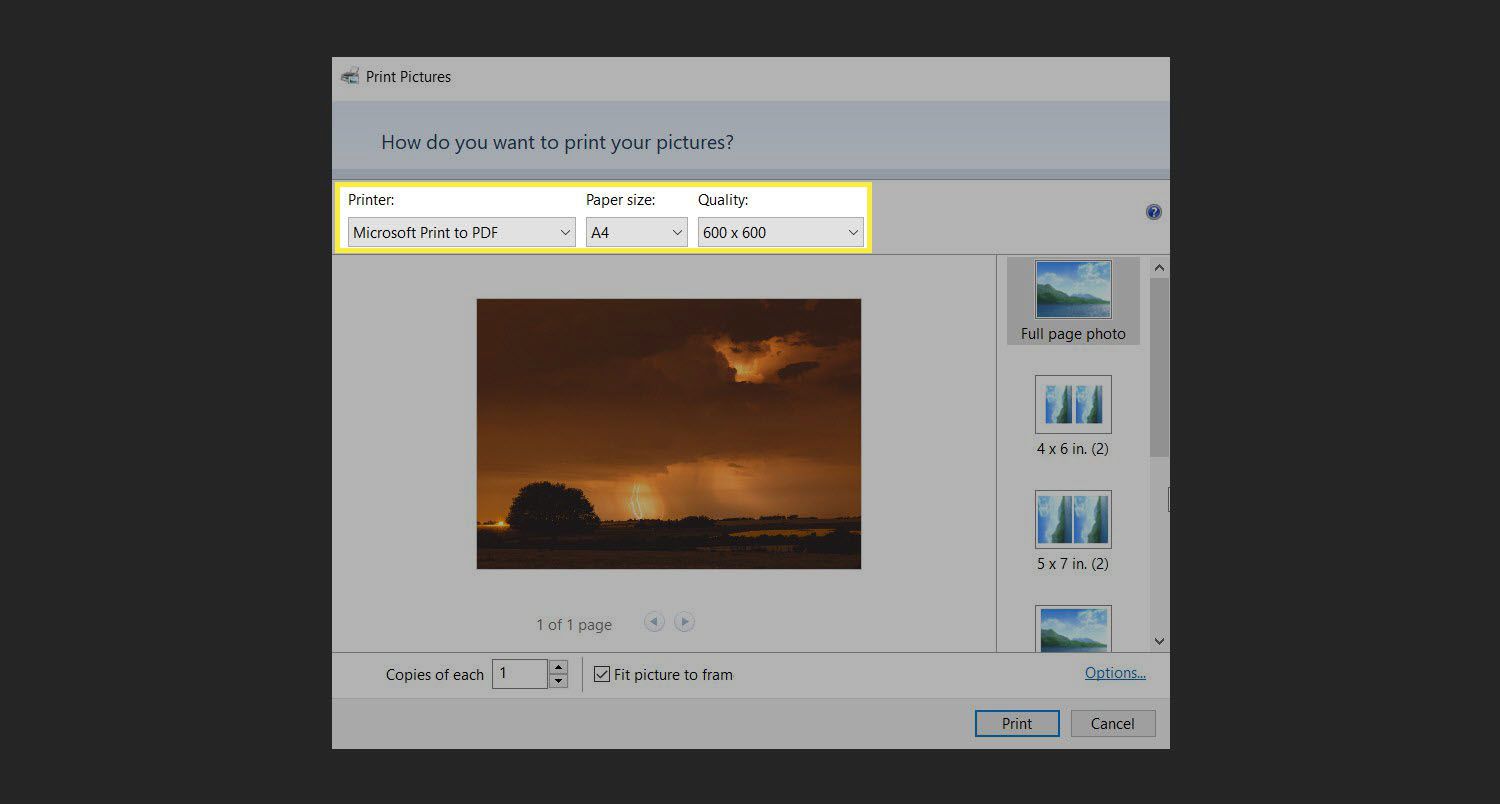
-
Vybrat Tisk otevřít Uložit tiskový výstup jako dialogové okno, kde můžete zadat název a vybrat umístění souboru PDF.
Pokud nevidíte funkci Microsoft Print to PDF v dialogovém okně Print, přejděte na Kontrolní panel > Programy > Zapnout nebo vypnout funkce Windows > Povolte Microsoft Print to PDF v seznamu volitelných funkcí systému Windows.
Jak převést obrázky do PDF online
Pomocí těchto dvou webových nástrojů bez nepořádků můžete okamžitě převádět soubory JPG do PDF.
Adobe.com
Přetáhněte obrazový soubor (JPG, PNG, BMP a další) do online nástroje Adobe.com pro převod do PDF.
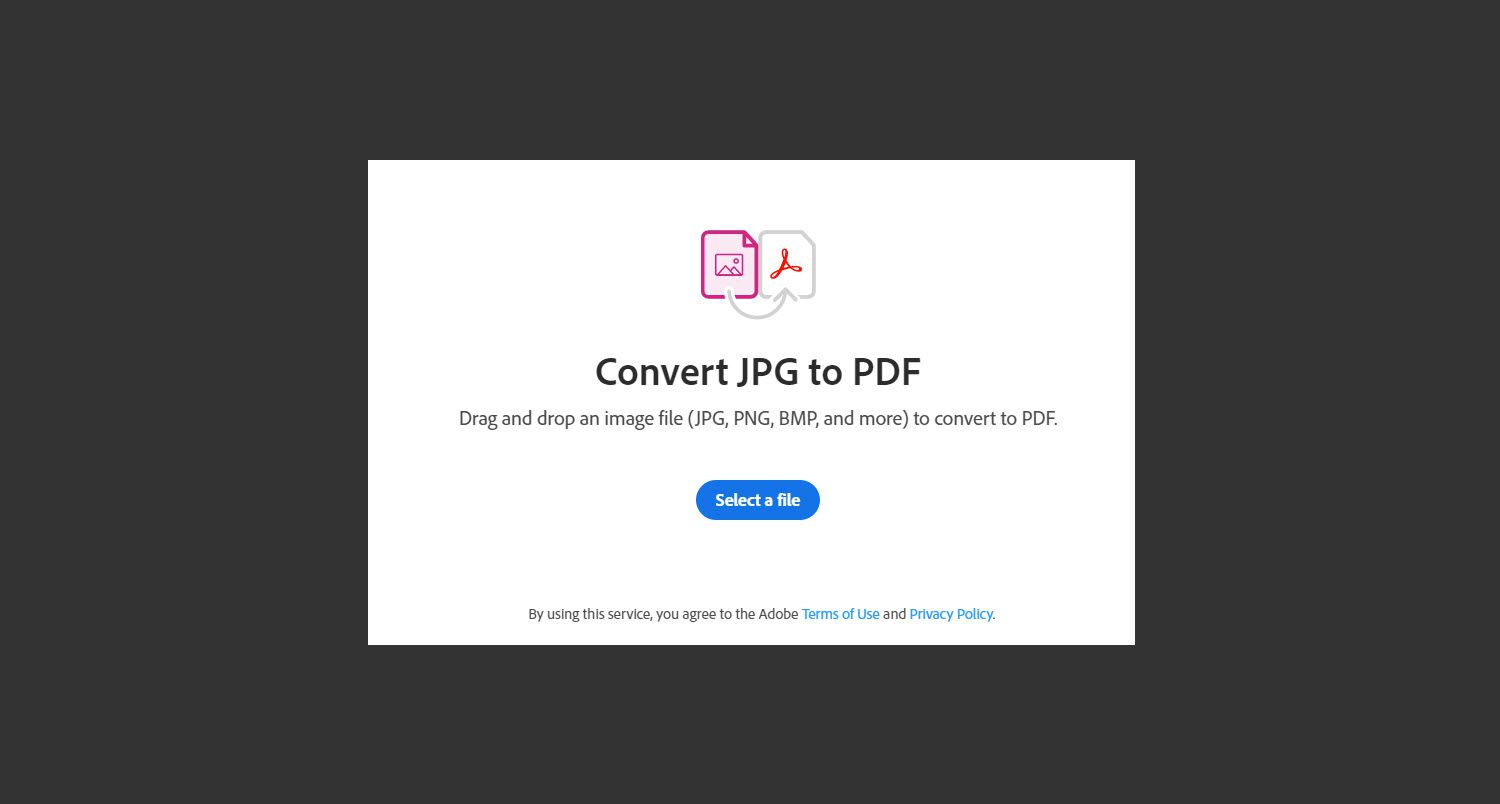
MalýPDF
Chcete-li použít Smallpdf, přetáhněte soubor JPG nebo vyberte online zdroj, jako je Disk Google nebo Dropbox.
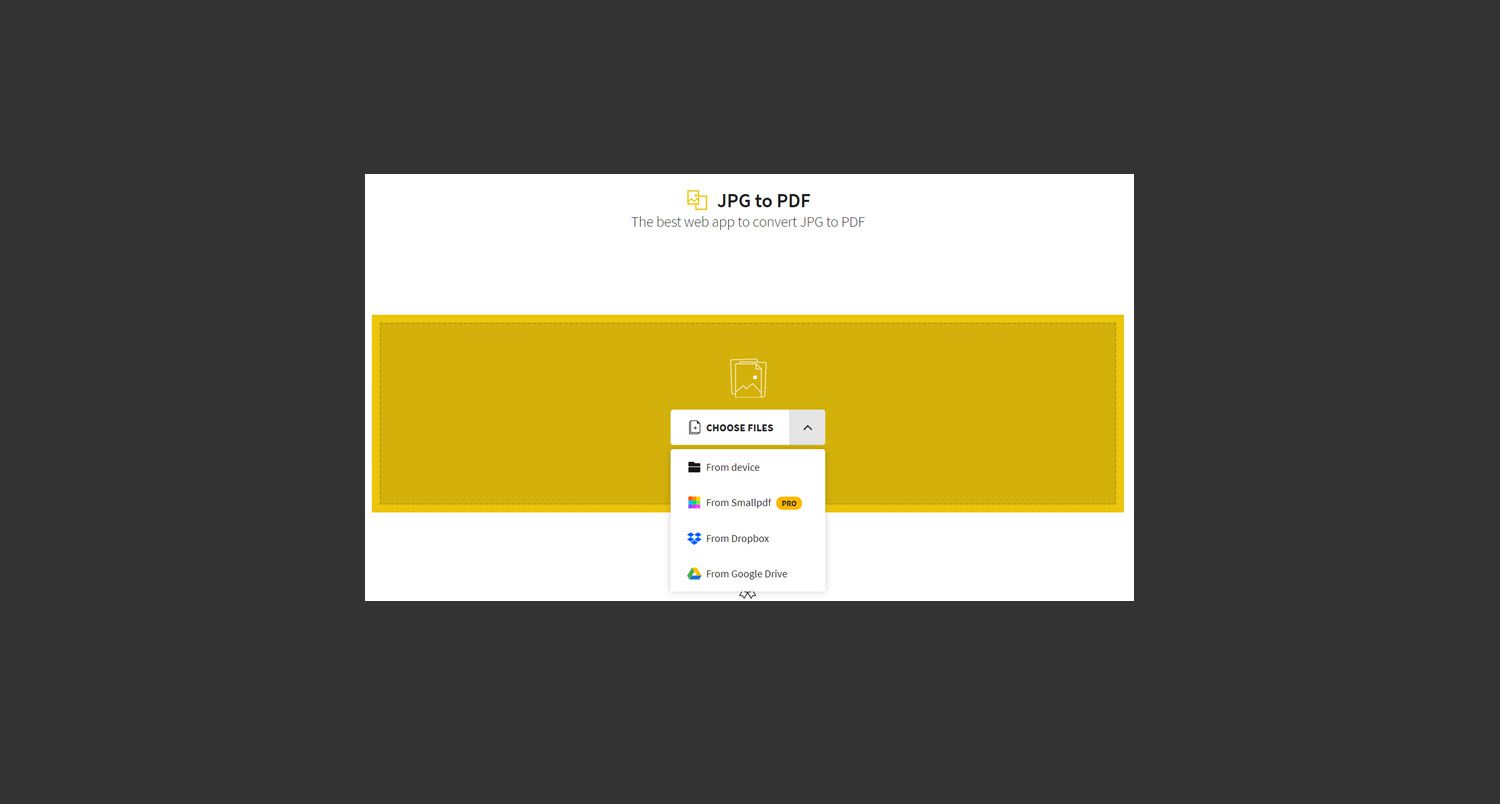
Jak změnit JPG na PDF v iOS
Aplikace Soubory usnadňuje převod JPG do PDF několika klepnutími a nemusíte stahovat žádnou aplikaci pro převádění obrázků. Níže uvedené pokyny platí pro iPhone se systémem iOS 14.
-
Uložit obrazové soubory z Fotky na Soubory.
-
Otevřeno Soubory a dlouhý stisk na soubor, který chcete převést.
-
Klepněte na Vytvořit PDF a nově převedený soubor se uloží na stejné místo jako obrázek.
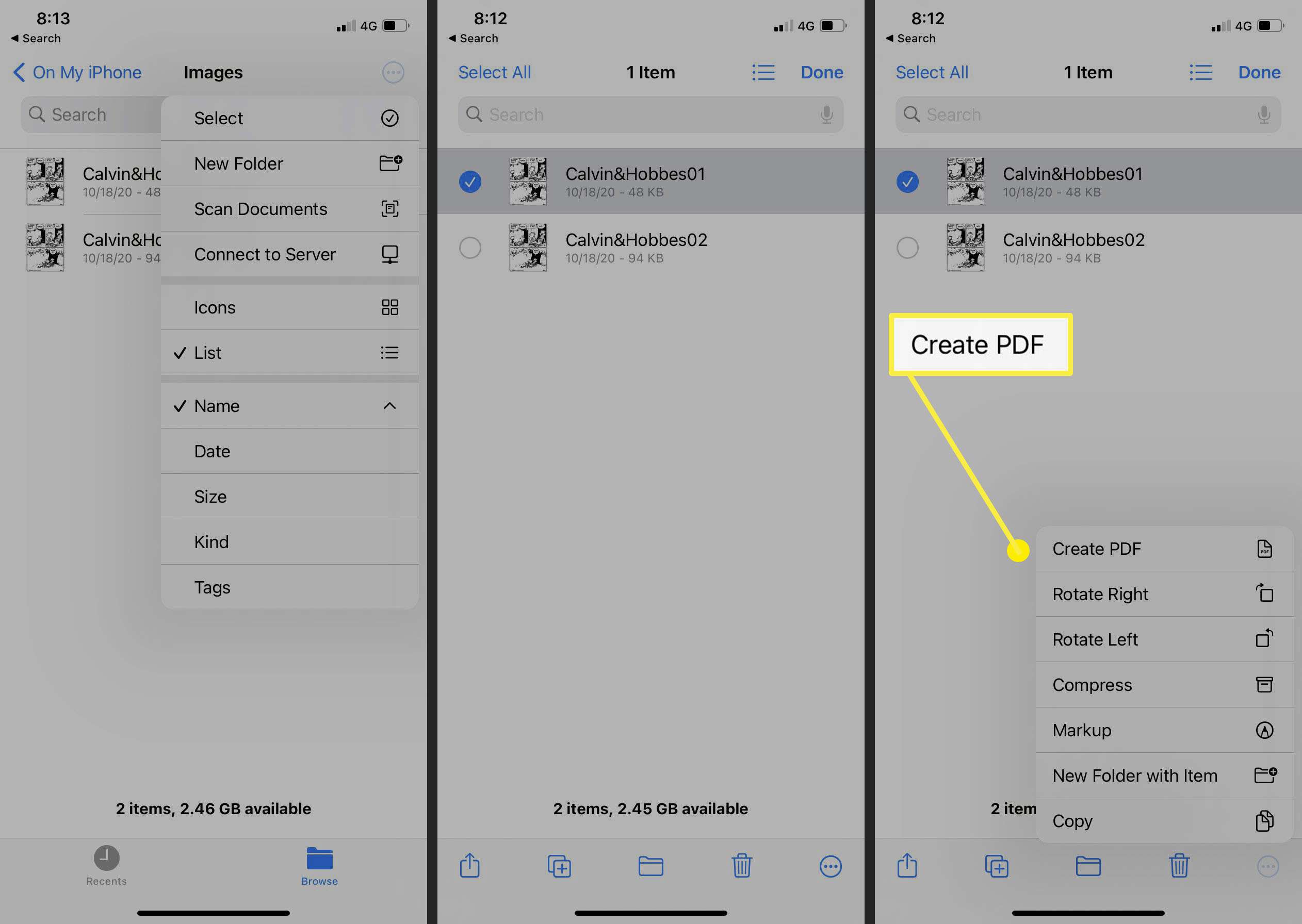
-
Přesuňte soubor do nového umístění nebo jej sdílejte z Soubory aplikace.
Chcete-li ve svém iPhone převést více obrázků do formátu PDF, přejmenujte obrázky ve správném pořadí. Vyberte je všechny a klepněte na ikonu se třemi tečkami ve spodní části obrazovky. Vybrat Vytvořit PDF z nabídky.
Jak změnit JPG na PDF v Androidu
V telefonu Android můžete převést obrázek do formátu PDF z Galerie. Funkce Tisk také nabízí možnosti pro nastavení velikosti dokumentu PDF. Následující pokyny platí pro telefon Samsung.
-
Otevřete fotografii Galerie.
-
Vyberte obrázek nebo obrázky, které chcete převést do PDF.
-
Klepněte na ikonu nabídky se třemi tečkami nahoře. Vybrat Tisk> Uložit jako PDF.
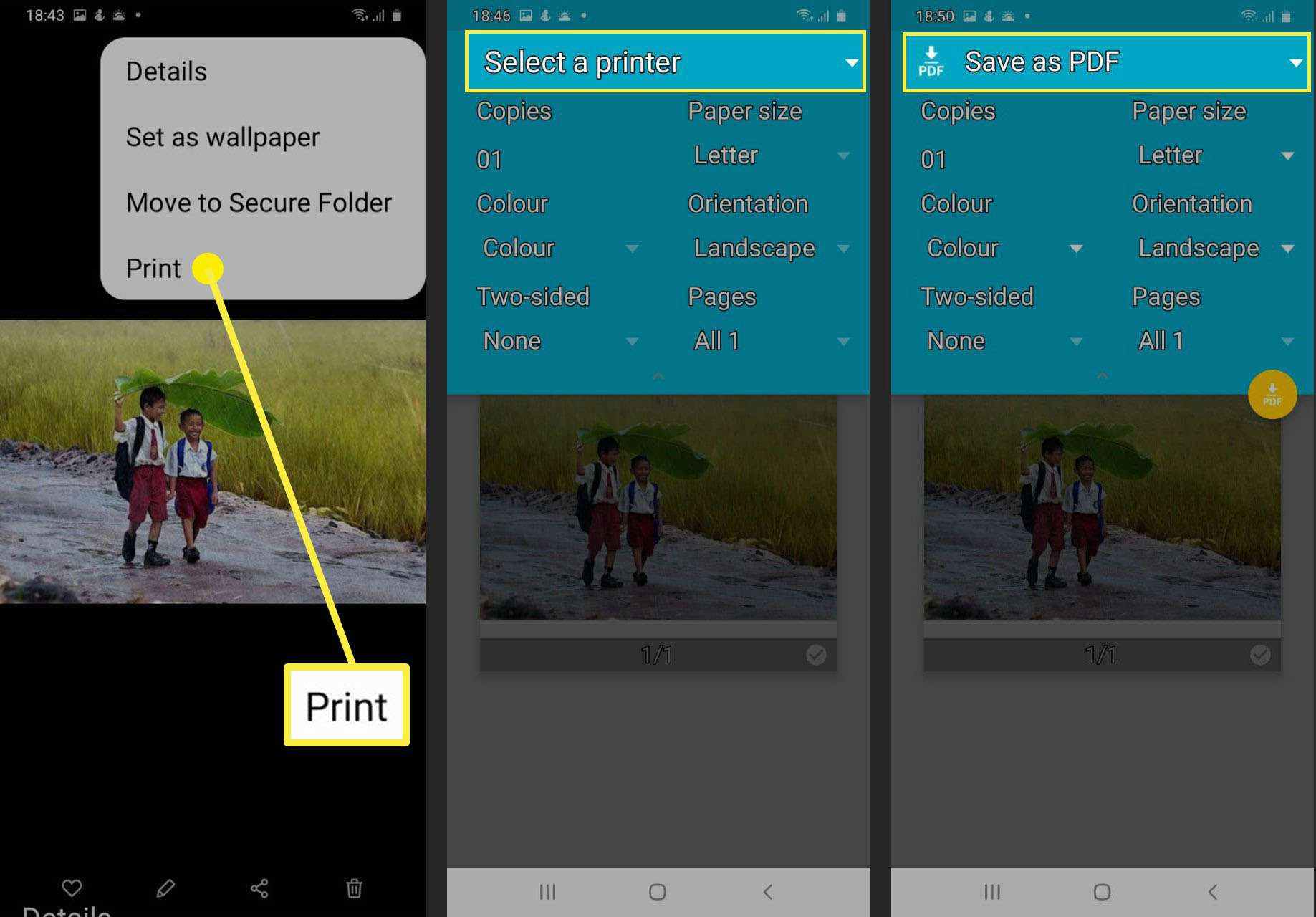
-
Vyberte počet kopií, velikost papíru a orientaci. Klepněte na ikonu Ikona PDF uložit soubor PDF do jakékoli složky v interním úložišti telefonu.
Proč převést JPG na PDF?
Převod souboru JPG do PDF nebo dokonce několika souborů obrázků do jednoho PDF má několik výhod. Může vám pomoci udržovat kvalitu obrazových souborů, lépe je prezentovat a efektivněji distribuovat.